The Block administration dialog |
Rulla Föregående Upp Nästa Mer |
Åtkomst:
•Välj Verktyg/Blockbygg/Admin.
Skapa en ny grupp, arbetsgång:
•Högerklicka på biblioteksträdet och välj Ny grupp.
•Dialogen Ny grupp öppnas.
•Skriv in ett namn.
•Klicka OK.
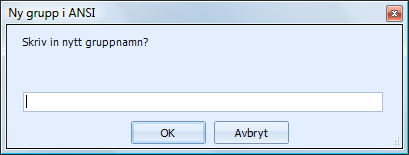
Fält
Grupp och bibliotek
Här kan du välja en grupp symboler och tillhörande symbolstandard. Dubbelklicka på symbolgruppen.
Blocknamn
Efter att du har dubbelklickat på symbolgruppen kommer en lista med blocknamn fram i fältet Blocknamn. När du väljer namn kommer gruppinformationen att visas i fältet Databasinformation.
Databasinformation
Skalfaktor
Du kan välja mellan att få blocket insatt i skala 1:1, i ritningens skalfaktor eller med "fri" skalfaktor (programmet frågar då vid varje insättning).
Insättningspunkt
Här anger du om x-, y- eller z-koordinaten ska vara förvald.
Exempel: "x,y,z" medför att programmet frågar efter alla tre koordinatvärdena. "x,y,0.0" innebär att programmet frågar efter x- och y-koordinat medan z-koordinaten alltid är specificerad till "0.0". Om du anger "0,0,0" sätts symbolen i origo utan att du får någon fråga om insättningspunkt.
Fast/Vinkel
Du kan välja mellan att sätta in blocket i en förutbestämd insättningsvinkel ("Fast") eller att programmet frågar efter insättningsvinkel vid varje insättning.
Uppdatera från hårddisk
Du kan välja att alltid uppdatera blocket från hårddisken varje gång (med Insert=) eller att ta en kopia från ritningen om blocket redan är insatt i den ritning som du arbetar med.
Explodera vid insättning
Du kan välja att sätta in blocket "exploderat", d.v.s. insatt i lösa delar (med Insert*). I detta fall skapas ingen blockdefinition i ritningen.
Ben
Här kan du spara blockets benämning.
Anm
Här kan du spara kompletterande text om blocket.
Mer data
Här kan du ange objektets symbolkategori och symboltyp samt kompletterande text om objektet. Läs mer i användarhandledningen om Symbolkategori/typ i dialogen Objekt.
Grupp- och biblioteksoperationer
Knappar:
Ny - skapar en ny grupp.
Läs in - läser in de block som finns på hårddisken i vald grupp. Använd Nya bilder för att skapa bilder till de nya blocken.
Rap< - visar en dialog där du kan skapa en rapport med block från en grupp.
Bilder< - skapar nya bilder till block i en grupp. Du kan välja om du vill skapa nya bilder för alla block i gruppen, eller bara för block utan bild.
Delete - tar bort en befintlig grupp. Gruppen får inte innehålla några block.
Imp< - visar en dialog där du kan importera block och/eller blockinformation från en rapport till en befintlig grupp.
Blockoperationer:
Knappar:
Ny - skapar ett nytt block i en grupp.
Radera - raderar markerat block.
Ny bild< - skapar en ny bild till ett block i en grupp.